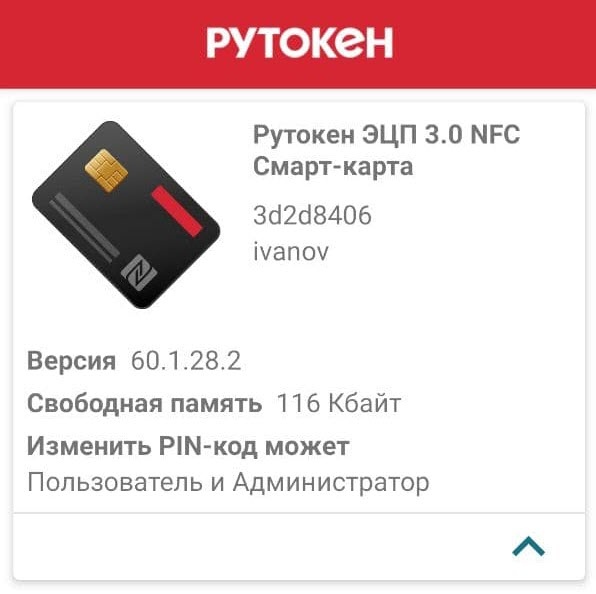| Table of Contents |
|---|
Подключение Рутокена с NFC к устройству на Android
| Warning |
|---|
Работа со смарт-картой на мобильном устройстве возможна, если выполняются два условия:
|
...
При работе со смарт-картой на мобильном устройстве отображается специальное окно с сообщением, которое предупреждает, что карту необходимо приложить.
...
- Запустите Google Play Маркет на устройстве.
- В строке поиска введите название приложения.
- Выберите Панель управления Рутокен в списке результатов поиска. Откроется страница с подробными сведениями о приложении.
- Нажмите Установить.
- Ознакомьтесь со списком прав, которые необходимы приложению.
- Если вы согласны предоставить приложению требуемые права, нажмите Принять. Начнется загрузка и установка приложения.
- Если вы не согласны предоставить приложению требуемые права, нажмите Назад. В этом случае установка приложения будет отменена.
Работа в приложении Панель управления Рутокен
Подключение Рутокена
| Info |
|---|
Для подключения дуальной смарт-карты с поддержкой NFC необходимо мобильное устройство с NFC-модулем. |
Для проверки Чтобы проверить корректность отображения названия дуальной смарт-карты в приложении Панель управления Рутокен:
- Запустите приложение Панель управления Рутокен.
- Приложите Рутокен ЭЦП 3.0 NFC к мобильному устройству.
- В окне приложения, в карточке устройства нажмите на стрелочку. Откроется окно с основной информацией о смарт-карте.
На иллюстрациях представлен пример корректного отображения названия смарт-карты и информации о ней.
...
Изменение PIN-кода
Чтобы изменить PIN-код Пользователя или Администратора в приложении Панель управления Рутокен:
...